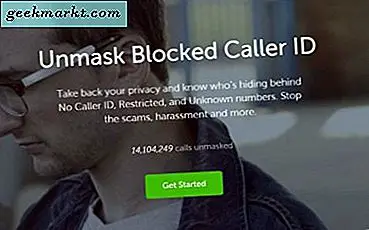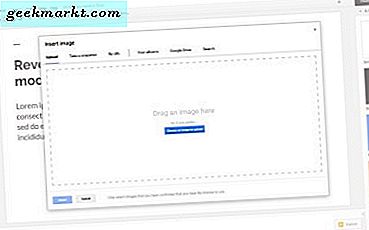Wenn Sie ein Schriftsteller wie ich sind oder nur jemand, der viel tippt, ist es ein Kinderspiel, eine Texterweiterungsanwendung zu verwenden. Wenn Sie beispielsweise tippen, werden Sie auf einige große Wörter, Phrasen, Sätze, bestimmte E-Mail-Antworten, Signaturen usw. stoßen, die Sie mehrmals täglich eingeben müssen. In diesen Situationen hilft Ihnen ein Texterweiterer dabei, das Material schnell auszufüllen, anstatt es jedes Mal manuell einzugeben.
Falls Sie sich fragen, ist ein Text-Expander eine einfache Anwendung, mit der Sie anstelle der tatsächlichen Wörter, Phrasen und Sätze eine kürzere Zeichenfolge eingeben können. Diese Zeichenfolgen werden je nach Konfiguration automatisch in Echtzeit zu vollständigen Wörtern, Phrasen oder sogar ganzen Sätzen erweitert.
Windows hat viele verschiedene Texterweiterungsanwendungen. Hier sind jedoch einige der besten Texterweiterungsanwendungen für Ihr Windows-System.
Verwandte: Beste Text Expander Apps für macOS
Text Expander Apps für Windows (kostenlos)
1. aText
aText ist die App, mein Lieblingstexterweiterer für Mac, und wurde kürzlich auch für Windows gestartet. Sie können den Abkürzungen Text, Bilder und Multimedia-Inhalte hinzufügen, sodass Sie nicht immer wieder die am häufigsten verwendeten Phrasen schreiben müssen.
Die App eignet sich hervorragend zum Trennen und Organisieren Ihrer beruflichen und persönlichen Abkürzungen mit der Gruppenfunktion. Zum Beispiel habe ich eine Arbeitsgruppe, die für alle meine arbeitsbezogenen Fragen nützlich ist, und eine persönliche Gruppe für alle gelegentlichen Eingaben und Schlagworte.
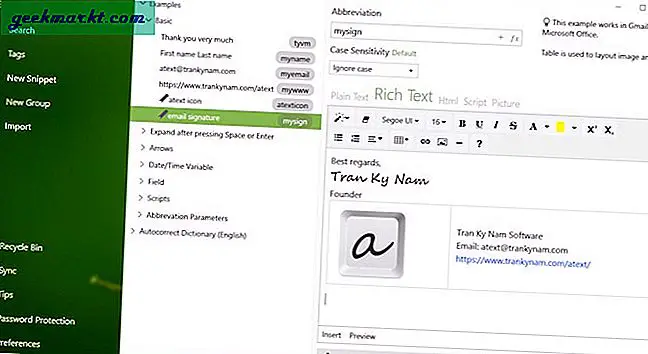
Wenn Sie eine zappelige Person sind und viele übliche Schreibweisen falsch verstehen, wie z. B. Schreiben von und anstelle von und ungefähr anstelle von und mehreren weiteren, korrigiert die Wörterbuchfunktion all diese Fehler einwandfrei. Obwohl ich es nicht benutze, können Sie aText mit einem Passwort schützen, damit niemand sonst Änderungen an Ihren Snippets vornehmen kann.
Wenn dich das aufgeregt hat, hier ist wie man es installiert und benutzt. Sie können auch einen Text lesen Tipps und Tricks um Ihre Effizienz zu steigern.
Vorteile:Robuster Text-Expander mit eingebauter Wörterbuchkorrektur, Gruppen- und Untergruppen-Snippet-Option
Nachteile:Wenn Sie neu sind, kann es einige Zeit dauern, bis Sie sich mit der Benutzeroberfläche vertraut gemacht haben
Preisgestaltung: aText ist unter Windows kostenlos
2. PhraseExpress (Freemium)
PhraseExpress ist eine weitere leistungsstarke und erweiterte Anwendung für Windows, die sowohl in der kostenlosen als auch in der kostenpflichtigen Version verfügbar ist. Neben den regulären Texterweiterungsfunktionen bietet es auch andere Funktionen wie dynamische Phrasen, Datums- und Zeitstempel, End-to-End-Verschlüsselung von Phrasendateien, gemeinsame Nutzung von Snippets mit Teams und Benutzern, verschiedene Windows-Automatisierungstools, Zwischenablage-Manager und systemweites Auto -Korrektur abhängig von Ihrem Schreibstil usw. Wie Sie sehen können, ist PhraseExpress viel mehr als ein einfacher Texterweiterer.
Wenn Sie nach einer kostenlosen und dedizierten Texterweiterungsanwendung suchen, ist PhraseExpress genau das Richtige für Sie.
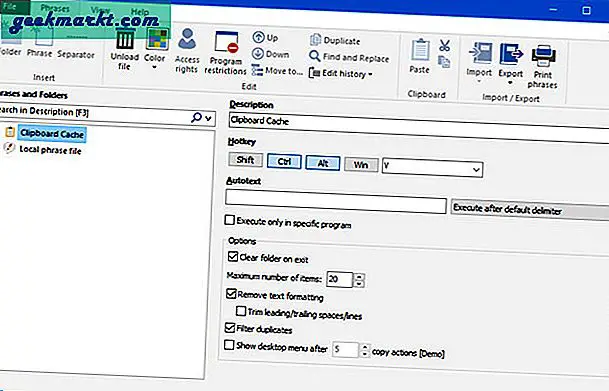
Vorteile: PhraseExpress ist für den persönlichen Gebrauch kostenlos und plattformübergreifend. Sie können bei Bedarf auch die tragbare Version herunterladen.
Nachteile: Aufgrund all der Funktionen, die Sie erhalten, gibt es eine Lernkurve.
Preisgestaltung: Es gibt eine kostenlose Version. Für bezahlte Benutzer bietet PhraseExpress drei verschiedene Tarife mit 49,95 USD, 139,95 USD und 219 USD für Standard-, Professional- und Enterprise-Lizenzen.
Funktionen, die Sie in der kostenpflichtigen Version erhalten: Mit der kostenpflichtigen Version erhalten Sie Zugriff auf einige erweiterte Funktionen wie Freigabe, Desktop-Menüs, MS Word-formatierte Phrasen, Clip-Sammlungen, SQL Server-Unterstützung usw. Die vollständige Funktionsliste finden Sie hier.
3. Auto Text Expander für Google Chrome
Google Chrome ist einer der am häufigsten verwendeten Browser und verfügt über eine Vielzahl von Erweiterungen für fast alles, was Sie sich vorstellen können. In Google Chrome gibt es sogar dedizierte Apps, die sich wie Ihr reguläres Programm verhalten, jedoch in der Browserumgebung verbleiben. Wenn Sie ein begeisterter Google Chrome-Nutzer sind und das gesamte Schreiben ausführen oder nur die Texterweiterungsfunktion im Browser verwenden möchten, müssen Sie keine dedizierte Anwendung verwenden, die Sie auf Ihrem Windows-System installieren müssen. Stattdessen können Sie eine kostenlose Google Chrome-Erweiterung namens Auto Text Expander installieren.
Wie Sie am Namen selbst erkennen können, tut es genau das. Erweitern Sie den Text entsprechend Ihren Konfigurationen und Einstellungen. Das Beste an dieser Erweiterung ist, dass sie keine komplexen Einstellungen hat und sowohl die Rich- als auch die reguläre Texterweiterung unterstützt. Darüber hinaus unterstützt es die benutzerdefinierte Cursorplatzierung, die Texterweiterung in Chrome Omnibox (Adressleiste), Datums- und Zeitmakros, das Makro zum Einfügen in die Zwischenablage, die automatische Großschreibung beim Erweitern von Text usw.
Da die Erweiterung das JSON-Format verwendet, können Sie problemlos Verknüpfungen zur Texterweiterung importieren und exportieren. Es besteht auch die Möglichkeit, alle Verknüpfungen zur Texterweiterung zu sichern.
So gut es auch ist, im Vergleich zu anderer Software auf dieser Liste ist Auto Text Expander sehr einfach und führt lediglich eine Texterweiterung durch.
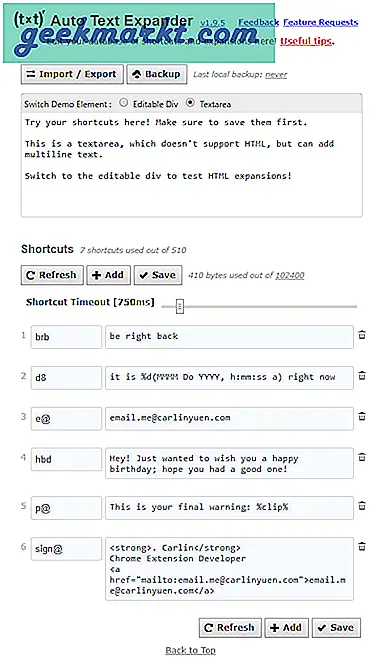
Vorteile: Funktioniert im Google Chrome-Browser, sodass Sie keine weitere Software installieren müssen. Sehr einfach zu bedienen, plattformunabhängig und leicht.
Nachteile: Die Texterweiterung funktioniert nur im Chrome-Browser. Die Texterweiterungsoptionen sind sehr einfach. Es gibt keine Unterstützung für benutzerdefinierte Makros außer Datum und Uhrzeit.
Text Expander Apps für Windows (kostenpflichtig)
4. TextExpander für Windows
TextExpander ist eine der beliebtesten, ausgereiftesten und robustesten Anwendungen, die Mac-Benutzer seit langem genießen. Es hat alle Schnickschnack, die Sie jemals brauchen werden. Mit TextExpander können Sie Wörter, Sätze, Codefragmente, formatierten Text, Bilder usw. erweitern.
Einige der Funktionen von TextExpander umfassen, ohne darauf beschränkt zu sein, die Verwendung der Texterweiterung in einer beliebigen Anwendung, das Teilen von Snippets mit Ihrem Team, den Zugriff auf Snippets auf allen Ihren Geräten, das Erstellen von Boilerplate-Snippets, das Positionieren des Mauszeigers an der gewünschten Stelle im erweiterten Text und das Einfügen des Inhalt der Zwischenablage in das Snippet, Suchen nach Snippets mit einer einzigen Tastenkombination, Gruppieren von Snippets, Unterstützung für Skripte usw.
Wie Sie sehen, ist TextExpander eine voll funktionsfähige Anwendung mit den richtigen Funktionen, die Anfängern und Profis gleichermaßen helfen können. Ganz zu schweigen davon, dass die Benutzeroberfläche ziemlich minimal und einfach zu bedienen ist. Wenn Sie also nach einer leistungsfähigen Text-Expander-Anwendung suchen und das monatliche oder jährliche Abonnement nicht bezahlen möchten, probieren Sie es aus, der Preis ist es wert. Davon abgesehen gibt es auch eine kostenlose 30-Tage-Testversion.
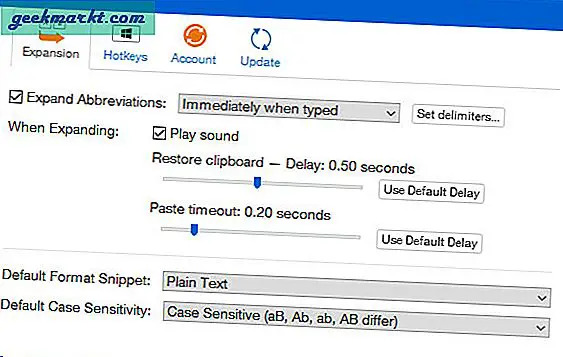
Vorteile: Die Texterweiterung funktioniert in allen Anwendungen. Alle Ihre Schnipsel werden in der Cloud gespeichert. Auf diese Weise können Sie sie auf jedem Gerät verwenden. Es ist im Vergleich zu den anderen Anwendungen in dieser Liste einfach zu bedienen.
Nachteile: Zum Zeitpunkt des Schreibens befindet sich die Windows-Anwendung noch in der Beta-Phase. Es kann also zu Fehlern und Inkonsistenzen kommen.
Ist es frei: Nein, für TextExpander benötigen Sie ein monatliches oder jährliches Abonnement. Sie erhalten jedoch eine 30-tägige kostenlose Testversion, um die Software zu testen.
Preisgestaltung: Für einen einzelnen Benutzer beginnt der Preis bei 4,16 USD pro Monat oder 3,33 USD pro Monat, wenn Sie sich für das Jahresabonnement entscheiden. Für Teams beginnt der Preis bei 9,95 USD pro Benutzer und Monat und 7,96 USD pro Benutzer und Monat, die jährlich in Rechnung gestellt werden. Weitere Details erhalten Sie hier.
5. PhraseExpander
PhraseExpander ist auch eine beliebte Texterweiterungsanwendung für Windows. Genau wie TextExpander bietet die Anwendung alle Funktionen mit einigen weiteren. Im Gegensatz zu TextExpander richtet sich diese App jedoch hauptsächlich an Unternehmen und Fachleute wie Ärzte und anspruchsvolle Arbeiten wie Dateneingabe und Kundenbetreuung.
Einige der zusätzlichen Funktionen, die Sie in dieser Anwendung finden, sind Vorschläge und Abkürzungen beim Schreiben, automatische Korrektur, Rechtschreibprüfung, benutzerdefinierte Snippet-Trigger, Unterstützung für Remote-Sitzungen, Makrosprache, mehrstufige Gruppierung, Unterstützung für Vorlagen und Automatisierung, Manipulation von Text und Erstellen von Variablen usw.
Da der PhraseExpander in hohem Maße anpassbar und leistungsstark ist, können Sie ihn auch dann für alle Ihre regulären Texterweiterungsanforderungen verwenden, wenn Sie kein Profi sind. In Anbetracht aller zusätzlichen Funktionen ist der Preis im Vergleich zum TextExpander etwas höher.
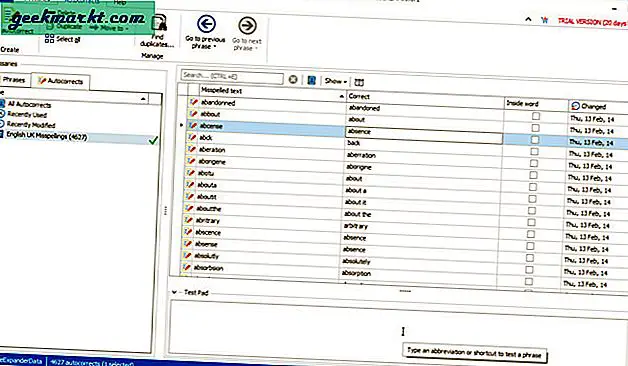
Vorteile: Die Anwendung ist leistungsstark. Mit all den zusätzlichen Funktionen können Sie Ihre Arbeit sehr einfach machen.
Nachteile: PhraseExpander funktioniert nur auf Windows-Systemen und ist nicht plattformübergreifend. Es gibt eine Lernkurve, um sich an die Benutzeroberfläche zu gewöhnen.
Preisgestaltung: PhraseExpander hat zwei verschiedene Pläne mit 59 USD und 149 USD für Standard- bzw. Professional-Lizenzen. Sie können den Unterschied zwischen diesen Lizenzen hier sehen.
6. Breevy
Breevy mag auf einen Blick einfach aussehen, ist aber einer der leistungsfähigsten Texterweiterungen für Windows. Tatsächlich bietet es verschiedene Optionen, um alle Ihre Schnipsel einfach zu verwalten und Ihre Schreibaufgabe zu vereinfachen. Im Gegensatz zu PhraseExpress oder PhraseExpander ist es nur ein Texterweiterer und leistet mit seiner benutzerfreundlichen Benutzeroberfläche einen ziemlich guten Job. Darüber hinaus können Sie Snippets aus TextExpander importieren oder synchronisieren.
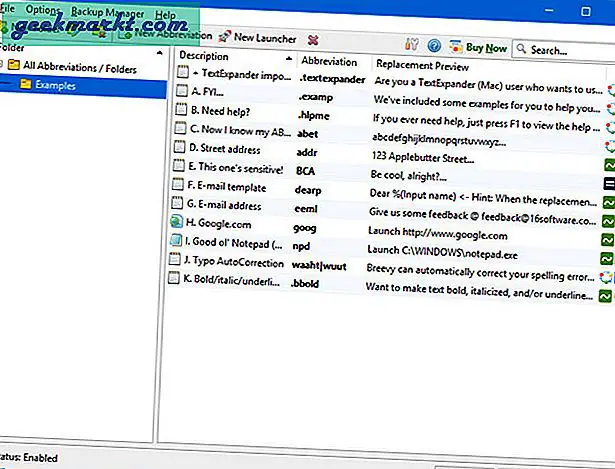
Vorteile: Sehr einfach zu bedienen und anpassbar. Die Anwendung ist auch in der tragbaren Version verfügbar.
Nachteile: Es ist nicht plattformübergreifend.
Ist es frei: Nein. Sie müssen die Lizenz mit einer einmaligen Gebühr pro Benutzer kaufen.
Preisgestaltung: Breevy hat ein einzelnes Paket, und Sie können es für 34,95 USD erhalten, eine einmalige Zahlung.
7. FastFox
FastFox ist eine sehr einfache und leichte Anwendung, mit der Sie nicht nur normalen Klartext, sondern auch Rich Text erweitern können. Das Besondere an FastFox ist, dass FastFox nicht wie die andere Software in dieser Liste Tastenanschläge sendet, sondern direkt mit dem Text arbeitet, um eine nahtlose Texterweiterung zu erzielen. Neben der regulären Texterweiterung können Sie mit FastFox auch Bildverknüpfungen und Makroverknüpfungen erstellen.
Das Beste an FastFox ist, dass die Erstellung von Makroverknüpfungen sehr einfach ist und Sie mit nur wenigen Mausklicks ein sehr komplexes Makro erstellen können. Trotzdem erlaubt FastFox keine benutzerdefinierten Tastaturkürzel für die Makros. Stattdessen müssen Sie die vorkonfigurierten Tastaturkürzel verwenden, die im Makroerstellungsfenster verfügbar sind. Der Vorteil dieses Problems ist, dass Ihnen buchstäblich mehr als 80 Tastaturkürzel zum Spielen zur Verfügung stehen.
Darüber hinaus gibt es eine AutoVervollständigen-Funktion, die aus Ihrem Eingabeverhalten lernt und entsprechende Vorschläge anzeigt. Darüber hinaus verfügt die Anwendung über eine interessante Funktion namens Shared Shortcuts, mit der Sie die gemeinsam genutzte Verknüpfungsdatei freigeben oder verwenden können. Diese Funktion ist besonders nützlich für kollaborative Umgebungen wie das Büro. Sie können beispielsweise eine Verknüpfungsdatei mit allen regelmäßig und häufig verwendeten Texterweiterungen, Verknüpfungen, Makros usw. erstellen, und andere Familienmitglieder oder Organisationsmitglieder können diese Verknüpfungen verwenden, ohne dass sie die Verknüpfungen manuell auf ihrem System erneut erstellen müssen.
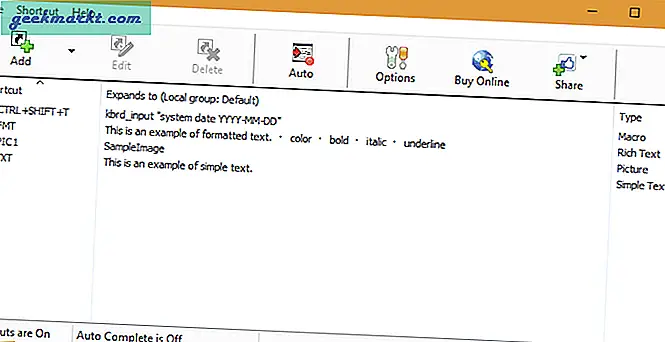
Vorteile: FastFox ist leicht und einfach zu bedienen. Unterstützt die Erweiterung von Klartext und Rich Text. Die App unterstützt auch Bildverknüpfungen. Die Makroerstellung ist sehr einfach.
Nachteile: Die Tastaturkürzel können beim Erstellen von Makros nicht angepasst werden. Für Benutzer mit erweiterter Texterweiterung sind die Funktionen möglicherweise eingeschränkt, da Dinge wie die Position des Cursors nach der Texterweiterung, benutzerdefinierte Trennzeichen usw. nicht unterstützt werden.
Preisgestaltung: Die FastFox-Heimlizenz kostet eine einmalige Gebühr von 69,95 USD.
8. ActiveWords
Von allen hier freigegebenen Texterweiterungsanwendungen ist ActiveWords nicht das, was Sie als benutzerfreundlich bezeichnen. Trotzdem ist ActiveWords sehr leistungsfähig. Wenn Sie die Anwendung zum ersten Mal installieren und öffnen, werden alle Steuerungsoptionen und Verknüpfungen direkt vor Ihnen angezeigt, und Sie können nach Bedarf Ihre eigenen Texterweiterungen erstellen. Obwohl die Benutzeroberfläche etwas klobig aussieht, gibt es dankenswerterweise einen benutzerfreundlichen Assistenten, der Sie beim Erstellen einer Verknüpfung, eines Makros oder einer Texterweiterung durchführt.
Abgesehen von normalen Texterweiterungen können Sie mit ActiveWords benutzerdefinierte Skripts mit komplizierten Befehlen und verschachtelten Aktivitäten erstellen, Programme starten, E-Mails senden, ein Dokument oder einen Ordner öffnen usw. ActiveWords bietet Add-On-Unterstützung, um die Funktionalität zu verbessern . Angenommen, es gibt einige Dateien oder Ordner, die Sie in einem bestimmten Format benennen möchten. Sie können einfach ein Add-On namens Inpalce installieren, das Grundformat eingeben und loslegen. Sie können dieser bestimmten Einstellung sogar eine Tastenkombination zuweisen, um die Verwendung zu vereinfachen.
Eine Besonderheit, die Sie bei der Verwendung von ActiveWords beachten sollten, ist, dass Sie die Möglichkeit haben, Text sofort zu erweitern, während Sie eine Texterweiterung konfigurieren. Selbst wenn Sie die Option "Sofort" aktiviert haben, wird der Text erst erweitert, wenn Sie die Leertaste oder die Eingabetaste drücken. Es ist zwar keine große Sache, aber etwas umständlich, aber Sie werden sich schnell daran gewöhnen.
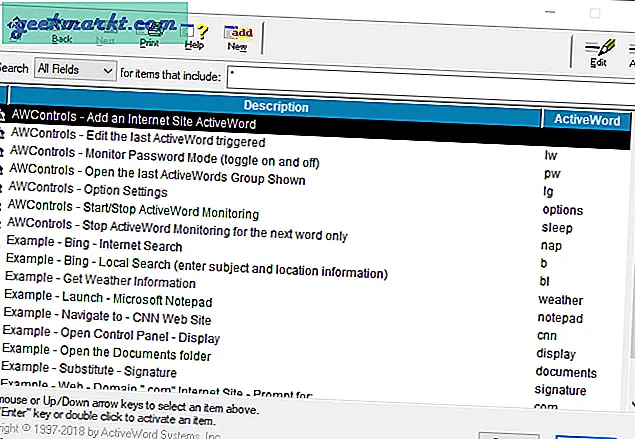
Vorteile: ActiveWord ist sehr leistungsfähig und ermöglicht das Erstellen von benutzerdefinierten Skripten. Es kann Programme und Websites starten und bei Bedarf sogar E-Mails senden.
Nachteile: Die Benutzeroberfläche ist nicht so benutzerfreundlich und es dauert einige Lernkurven, um sich an ActiveWords zu gewöhnen. Beim Herunterladen der Software müssen Sie Ihre E-Mail-Adresse angeben, ohne Ihre E-Mail-Adresse überprüfen zu müssen.
Preisgestaltung: ActiveWords ist eine vollständig kostenpflichtige Software, die 30 USD pro Lizenz und Jahr kostet. Um die Software vor dem Kauf zu testen, gibt es eine kostenlose 60-Tage-Testversion.
9. FastKeys
Jetzt habe ich bereits über AutoHotKey gesprochen und wie Sie es unter anderem für die reguläre Texterweiterung verwenden können. Der Nachteil von AutoHotKeys ist, dass Sie Ihre eigenen Verknüpfungen zur Texterweiterung skripten oder die online verfügbaren verwenden müssen. Obwohl es nicht so schwierig ist, ein AutoHotKey-Skript zu erstellen, ist FastKeys genau das Richtige für Sie, wenn Sie keine Skripte erstellen möchten und möchten, dass Sie AutoHotKey aufgrund seiner Funktionen neben der Texterweiterung weiterhin verwenden können.
FastKeys basiert auf AutoHotKeys und bietet Ihnen eine grafische Benutzeroberfläche (GUI), mit der Sie Ihre eigenen Verknüpfungen und Texterweiterungen erstellen können. Tatsächlich verfügt FastKeys über ein integriertes Modul namens „Text Expander“, mit dem Sie mit nur ein oder zwei Klicks Ihre eigenen Texterweiterungen erstellen können. Das Beste daran ist, dass Sie die Texterweiterung sofort auslösen oder ein benutzerdefiniertes Trennzeichen festlegen können. Sie können FastKeys sogar so konfigurieren, dass Text nur in bestimmten Anwendungen oder Fenstern mit bestimmten Titeln erweitert wird. Es hat auch eine automatische Vervollständigungsfunktion, die Ihr Schreibverhalten lernt und Ihnen entsprechende Wortvorschläge gibt.
Da FastKeys AutoHotKeys mit einer grafischen Benutzeroberfläche ist, können Sie natürlich Makros mit komplexen Aktionen, benutzerdefinierten Tastaturkürzeln erstellen, Anwendungen starten, Mausbewegungen ausführen usw. FastKeys verfügt über eine umfangreiche Bibliothek, aus der Sie AutoHotKeys-Skripte für reguläre Makros abrufen können und benutzerdefinierte Verknüpfungen für verschiedene Aktionen wie das Öffnen von Software, das Senden von Kurzschlüssen usw.
Wenn Sie AutoHotKey mögen, sollten Sie FastKeys auf jeden Fall ausprobieren und sehen, wie es für Sie funktioniert.
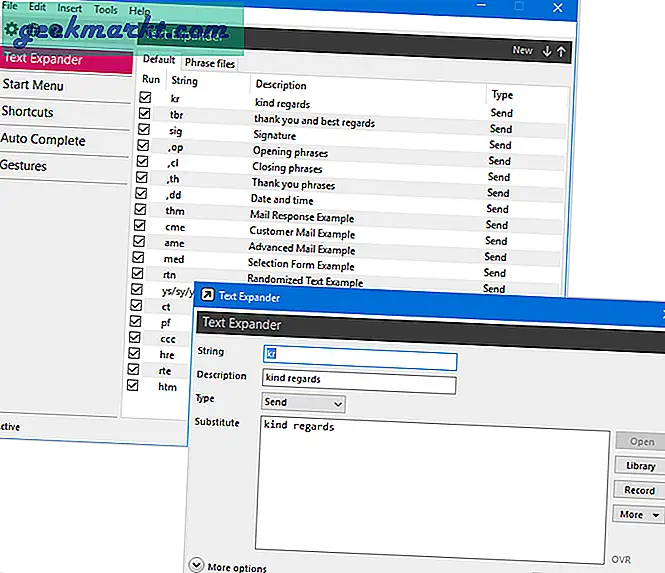
Vorteile: FastKeys basiert auf AutoHotkey. Die Software ist ziemlich leicht und sehr benutzerfreundlich, auch für Anfänger. Verfügt über eine große Bibliothek mit AutoHotKeys-Skripten, um Ihnen den Einstieg zu erleichtern.
Nachteile: Obwohl die Benutzeroberfläche sehr ordentlich und freundlich ist, kann es einige Zeit dauern, bis man sich daran gewöhnt hat.
Preisgestaltung: FastKeys ist eine kostenpflichtige Software, die eine einmalige Gebühr von 19 US-Dollar für eine persönliche Lizenz kostet, die auf bis zu drei Computern verwendet werden kann.
Fazit
Alles in allem hat jede Anwendung in dieser Liste ihre eigenen Vorzüge. Persönlich werde ich mich für TextExpander entscheiden. Der Grund dafür ist einfach, die Benutzeroberfläche ist unkompliziert und einfach zu bedienen. Ich kann monatlich dafür bezahlen und auf die Anwendung kann auf anderen Geräten wie Mac, Android und iOS zugegriffen werden, wobei alle Snippets zwischen ihnen synchronisiert werden. Aber wenn Sie nach einer kostenlosen Alternative suchen, funktioniert PhraseExpress auch gut. Probieren Sie also die hier freigegebenen Anwendungen aus und finden Sie heraus, was Ihren Anforderungen entspricht.
Ich hoffe, das hilft und kommentiert unten Ihre Gedanken und Erfahrungen über die Verwendung der oben genannten Anwendungen oder Ihre eigenen bevorzugten Text-Expander-Anwendungen für Windows.
Lesen Sie auch:7 Möglichkeiten, Festplattenspeicher unter Windows freizugeben